开源压力测试工具Jmeter
2014-04-29 14:40
246 查看
一、下载Jmeter以及插件安装
Jmeter下载网址:http://jmeter.apache.org/download_jmeter.cgi
插件下载:http://code.google.com/p/jmeter-plugins/downloads/list
这里使用的Jmeter的版本为2.7,需要运行在Java1.5版本以上。下载的插件用于监控Server端的CPU、IO、Memory等。将下载的插件压缩包解压,将JMeterPlugins.jar放到Jmeter安装目录下的lib/ext下,如图最后一项:
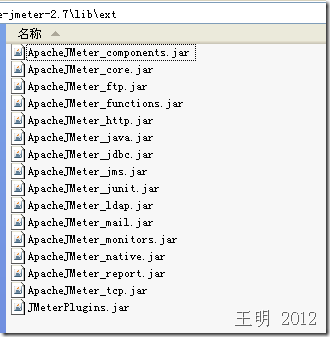
将下载的插件解压到服务器上,进入serverAgent目录下,给启动脚本加可执行权限,启动代理脚本,代理通过4444端口与客户端通信,如图:
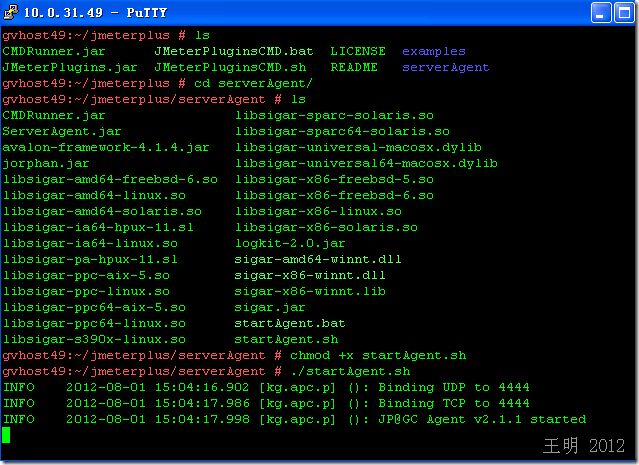
二、Jmeter压力测试
2.1、启动Jmerter,运行安装目录bin下的jmeter.bat(windows)、jmeter.sh(*nix,注意可执行权限)。启动后的dos窗口不能关闭。
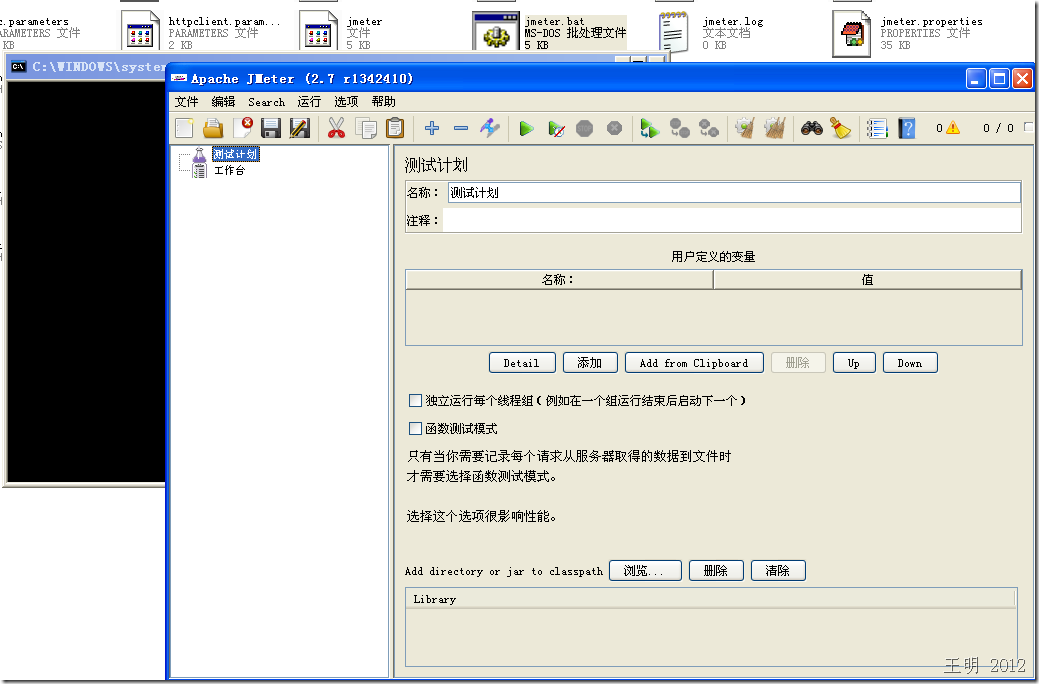
2.2、第一步,添加线程组,在默认的测试计划上点击右键,选择添加、Threads(Users)、线程组。如图:
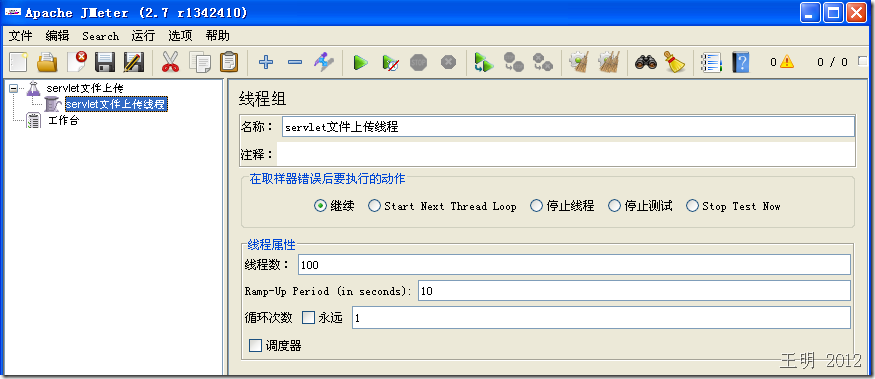
其中,线程数是指要启动多少个线程进行测试,Ramp-Up Period指的是在10秒内平均启动这些线程,即一秒钟启动10个线程,循环次数是循环多少次这样的测试,选中永远的话需要强制终止测试。调度器主要是一些启动时间上的设置。
2.3、第二步,添加Http请求采样器,在servlet文件上传线程上点击右键,选择,添加、Sampler、HTTP请求。如图:
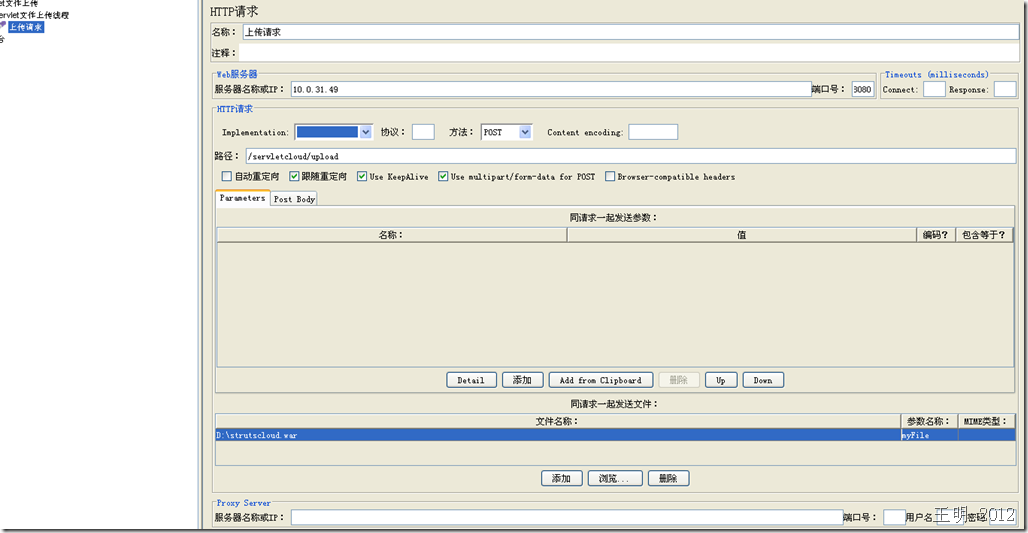
Web服务器添加服务器的IP地址,端口号填写服务的端口,HTTP请求组里实现可以选择纯java的或者基于apache httpclient的,这里默认,方法选择POST,路径指的是web服务器上处理请求的路径,选中Use multipart/form-data for POST。在同请求一起发送参数组里可以选择发送的参数,这里我们不发送,在同请求一起发送文件里添加一个文件,有的框架要用到参数名称,比如struts,所以这里起个名字。还有很多其他参数可以选择。
2.4、第三步,添加监视器。在servlet文件上传线程上点击右键,选择,添加、监视器、jp@gc-PerfMon Metrics Collector。也可以在添加其他的监视器。

中间部分可以添加要监视的项目,每一条最后边双击可以选择每一条的具体内容,可以将结果存在文件里。这里监视CPU,内存,网络I/O和磁盘I/O。
2.5、第四步,运行,查看结果。菜单的运行启动可以启动测试。
查看启动过程:
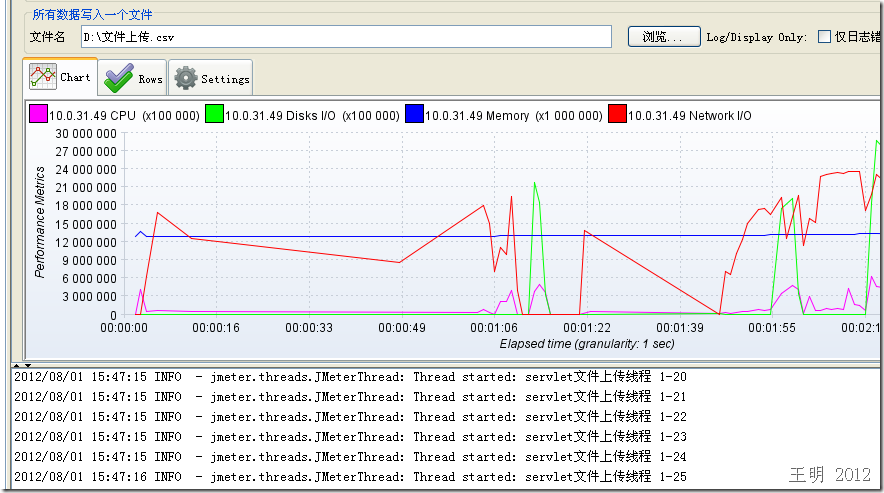
线程完成:
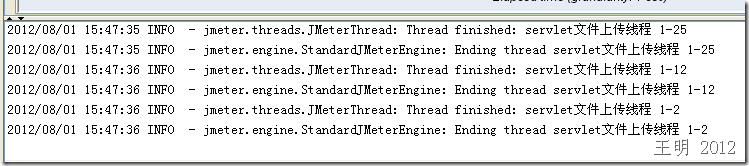
右上角提示:
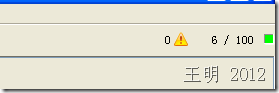
该数值的分母指一共有多少个线程,分子指当前正在运行的线程,测试启动时,分子增加,线程结束时,分子减少,感叹号代表有多少问题,可以查看问题。
测试结果:
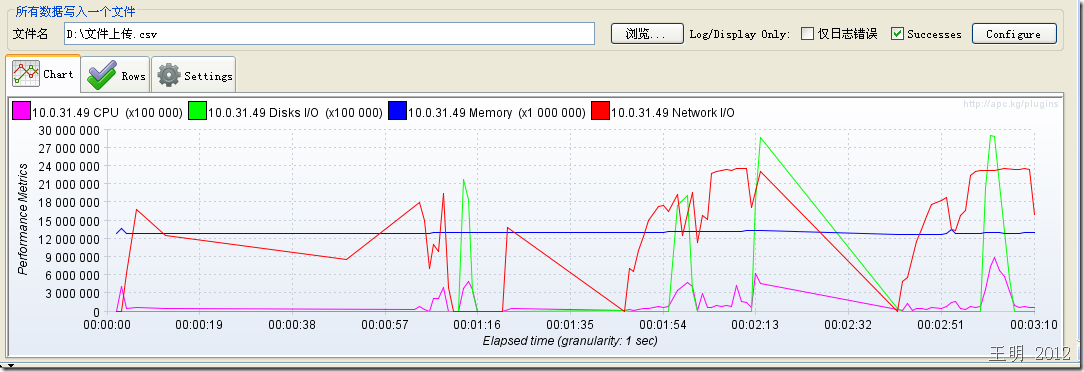
所有线程运行完成以后,测试结果如图,用不同颜色的线条区分不同数据,各个的单位在2.4步添加监视器的时候可以看到,同时,这些数据会被写到上述文件里面,以后只要打开该文件就可以查看该结果图。
总结:jmeter是在我和同事在使用loadrunner破解版出现各种系统问题后,使用的测试软件,这对我们的测试完全够用了,Jmeter使用Java开发,跨平台!功能也比较丰富。支持Web测试:http和https、SOAP、可以通过JDBC测试数据库、LDAP、JMS、MAIL:SMTP(S)、POP3(S)、IMAP(3)、本地命令和脚本。
Jmeter下载网址:http://jmeter.apache.org/download_jmeter.cgi
插件下载:http://code.google.com/p/jmeter-plugins/downloads/list
这里使用的Jmeter的版本为2.7,需要运行在Java1.5版本以上。下载的插件用于监控Server端的CPU、IO、Memory等。将下载的插件压缩包解压,将JMeterPlugins.jar放到Jmeter安装目录下的lib/ext下,如图最后一项:
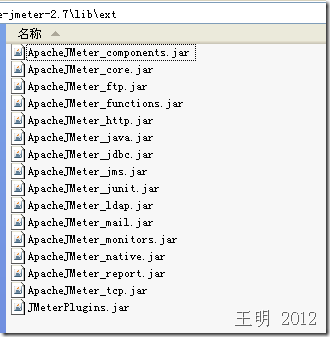
将下载的插件解压到服务器上,进入serverAgent目录下,给启动脚本加可执行权限,启动代理脚本,代理通过4444端口与客户端通信,如图:
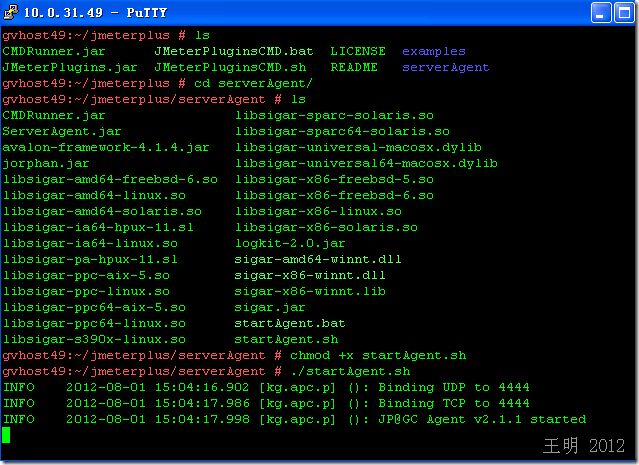
二、Jmeter压力测试
2.1、启动Jmerter,运行安装目录bin下的jmeter.bat(windows)、jmeter.sh(*nix,注意可执行权限)。启动后的dos窗口不能关闭。
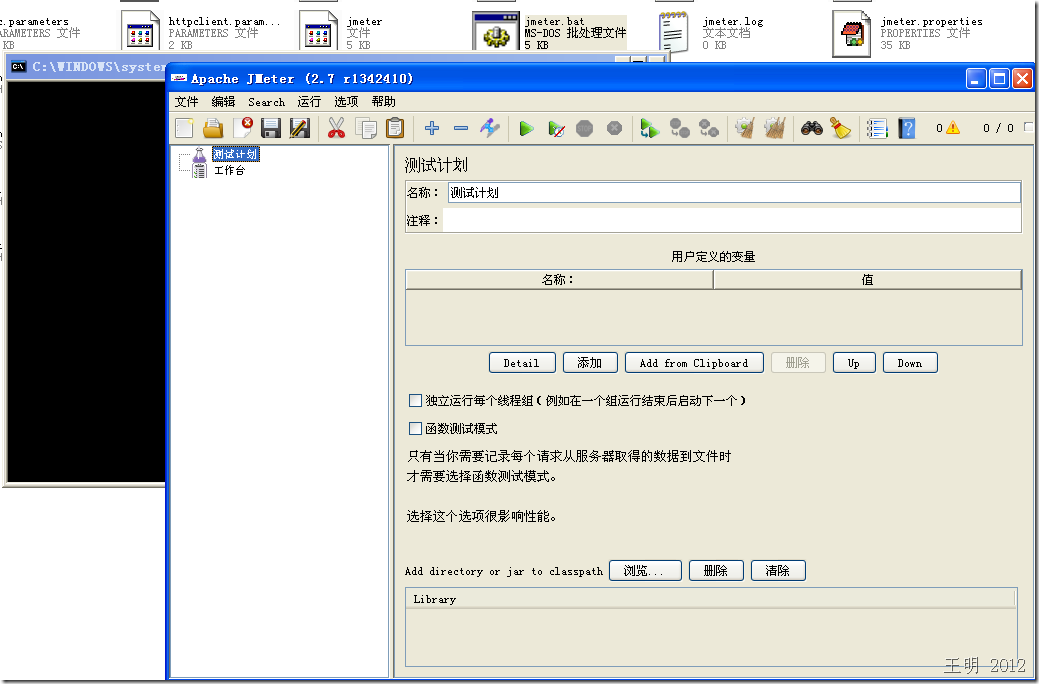
2.2、第一步,添加线程组,在默认的测试计划上点击右键,选择添加、Threads(Users)、线程组。如图:
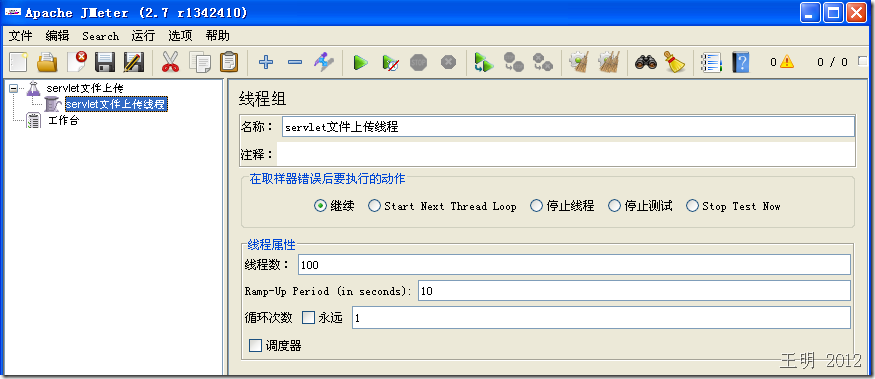
其中,线程数是指要启动多少个线程进行测试,Ramp-Up Period指的是在10秒内平均启动这些线程,即一秒钟启动10个线程,循环次数是循环多少次这样的测试,选中永远的话需要强制终止测试。调度器主要是一些启动时间上的设置。
2.3、第二步,添加Http请求采样器,在servlet文件上传线程上点击右键,选择,添加、Sampler、HTTP请求。如图:
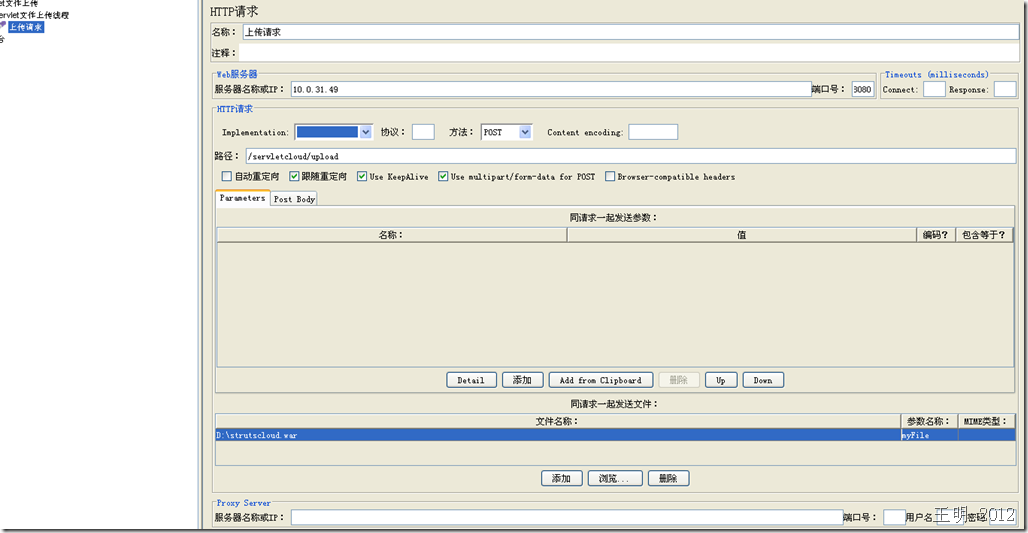
Web服务器添加服务器的IP地址,端口号填写服务的端口,HTTP请求组里实现可以选择纯java的或者基于apache httpclient的,这里默认,方法选择POST,路径指的是web服务器上处理请求的路径,选中Use multipart/form-data for POST。在同请求一起发送参数组里可以选择发送的参数,这里我们不发送,在同请求一起发送文件里添加一个文件,有的框架要用到参数名称,比如struts,所以这里起个名字。还有很多其他参数可以选择。
2.4、第三步,添加监视器。在servlet文件上传线程上点击右键,选择,添加、监视器、jp@gc-PerfMon Metrics Collector。也可以在添加其他的监视器。

中间部分可以添加要监视的项目,每一条最后边双击可以选择每一条的具体内容,可以将结果存在文件里。这里监视CPU,内存,网络I/O和磁盘I/O。
2.5、第四步,运行,查看结果。菜单的运行启动可以启动测试。
查看启动过程:
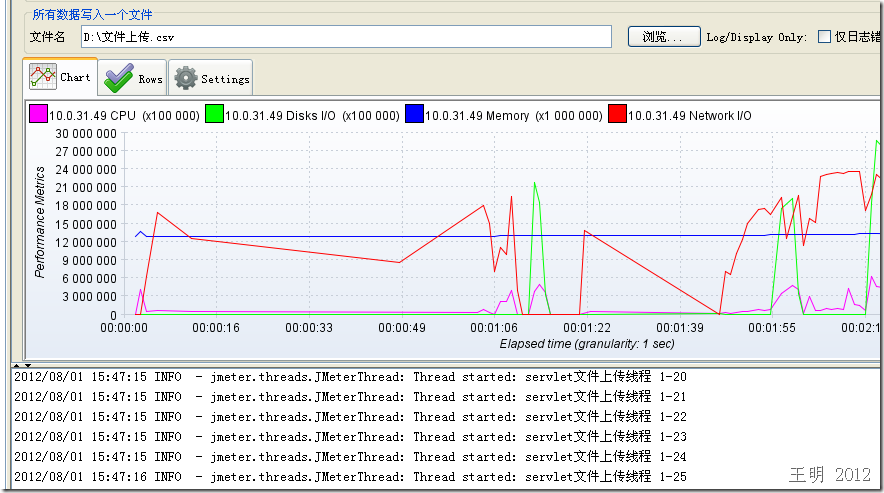
线程完成:
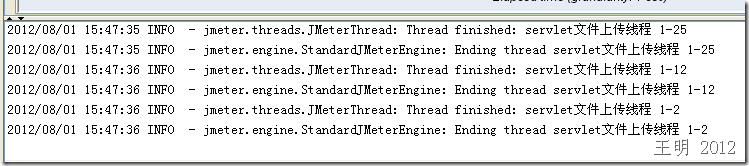
右上角提示:
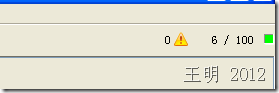
该数值的分母指一共有多少个线程,分子指当前正在运行的线程,测试启动时,分子增加,线程结束时,分子减少,感叹号代表有多少问题,可以查看问题。
测试结果:
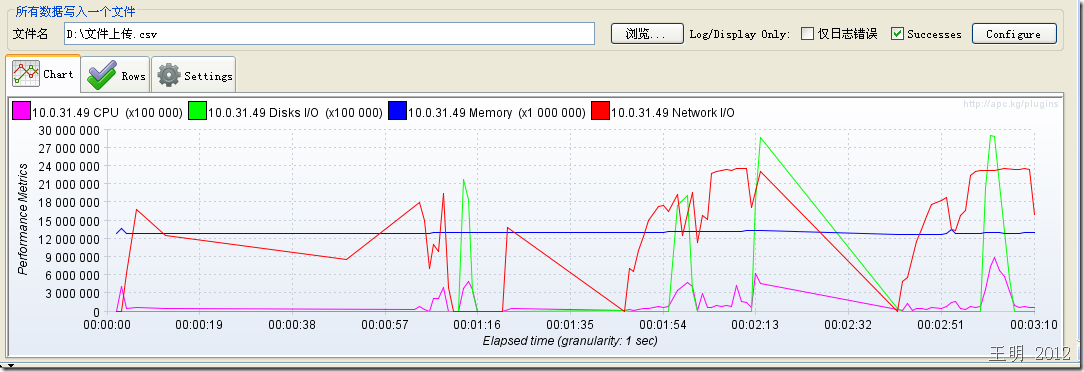
所有线程运行完成以后,测试结果如图,用不同颜色的线条区分不同数据,各个的单位在2.4步添加监视器的时候可以看到,同时,这些数据会被写到上述文件里面,以后只要打开该文件就可以查看该结果图。
总结:jmeter是在我和同事在使用loadrunner破解版出现各种系统问题后,使用的测试软件,这对我们的测试完全够用了,Jmeter使用Java开发,跨平台!功能也比较丰富。支持Web测试:http和https、SOAP、可以通过JDBC测试数据库、LDAP、JMS、MAIL:SMTP(S)、POP3(S)、IMAP(3)、本地命令和脚本。
相关文章推荐
- SQL双重游标(双重循环)--笔记
- EF为什么向我的数据库再次插入已有对象?(ZT)
- ASCII and Unicode
- 网站优化之权重篇:巧妙更新,规律去做!
- HDU 1097 A hard puzzle(规律)
- 在Ubuntu13.10配置gradle环境遇到的问题
- [持续更新] 我有特别的C++技巧之const
- “我思故我在”——赋值是个大问题
- wget 命令详解
- CSS display 属性
- erlang二进制语法点滴
- getopt()、getopt_long()用法变详解
- Direct3D渲染到纹理的一点技巧
- Reading the Value/Offset of an IFD Entry
- TempDB 中表变量和局部临时表的对比
- ubuntu添加新硬盘
- windows下调用外部exe程序 SHELLEXECUTEINFO
- MyEclipse 10.0破解,及建立Myeclipse中建立JFrame 和Swing插件的使用
- C#web身份证读卡器,将base64位字以图片格式保存在服务器
- iOS socket Stream 服务器端 及 客户端 演示
